ESET Log Collectorユーザーインターフェイス
ESET Log CollectorをESET Webサイトからダウンロードした後、ESET Log Collectorを起動します。エンドユーザーライセンス契約(EULA)に同意すると、ESET Log Collectorが開きます。ライセンス契約の条項に同意しない場合、[キャンセル]をクリックします。ESET Log Collectorは開きません。
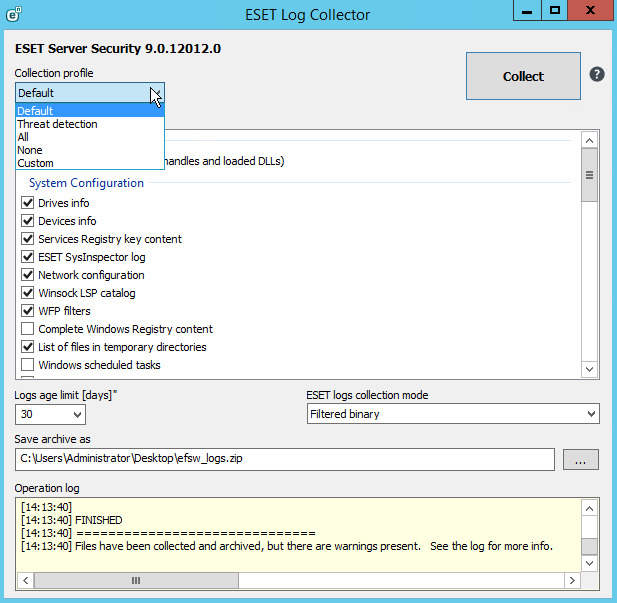
コレクションプロファイルを選択するか、アーチファクトを選択できます。コレクションプロファイルは定義済みのアーチファクトのセットです。
•既定 - ほとんどのアーチファクトが選択された既定のプロファイル。一般的なサポートケースで使用されます。(選択したアーチファクトの詳細一覧については、「アーチファクトの一覧」を参照してください)。
•脅威の検出 - 多数のアーチファクトの既定のプロファイルと重なりますが、脅威検出プロアイルは、既定のプロファイルとは対照的に、アーチファクトの収集に重点を置き、マルウェア検出関連のサポートケースの解決を支援します。脅威検出プロアイルは、既定のプロファイルとは対照的に、アーチファクトの収集に重点を置き、マルウェア検出関連のサポートケースの解決を支援します。(選択したアーチファクトの詳細一覧については、「アーチファクトの一覧」を参照してください)。
•すべて - すべての使用可能なアーチファクトを選択します。
•なし - すべてのアーチファクトを選択解除し、収集するログの適切なチェックボックスを選択できます。
•カスタム - 以前に選択したプロファイルを変更し、選択したアーチファクトの現在の組み合わせが上記のプロファイルのいずれにも適合しない場合、このコレクションプロファイルは自動的に切り替わります。
収集できる表示されるアーチファクトのリストは、システムにインストールされたESETセキュリティ製品の検出された種類、システム構成、およびMicrosoft Serverアプリケーションなどの他のソフトウェアによって異なります。該当するアーチファクトのみが使用できます。 |
ログ経過時間上限[日数]とESETログ収集モード(既定のオプションはフィルタリングされたバイナリ)を選択します。
ESETログ収集モード:
•フィルタリングされたバイナリ - レコードは、ログ経過時間上限[日数]で指定された日数でフィルタリングされます。最後の日数のレコードのみが収集されます。
•ディスクからの元のバイナリ - ESETバイナリログファイルをコピーし、ESETログのログ経過時間上限[日数]を無視し、経過時間に関係なくすべてのレコードを収集します。ただし、経過時間上限は、Windowsイベントログ、Microsoft SharePointログ、Dominoログなどの非ESETログに適用します。
アーカイブファイルを保存する場所を指定し、[保存]をクリックします。アーカイブファイル名は定義済みになっています。[収集]をクリックします。アプリケーションの動作は、同じボタン(処理中はボタンのキャプションが[キャンセル]になります)を押すと、処理中にいつでも中断できます。成功または失敗は通知メッセージで示されます。失敗の場合には、ログパネルに詳細エラー情報が含まれます。
ESET SysInspectorがコンピューターに存在しない場合、収集をクリックすると、ESET SysInspectorをダウンロードするかどうかが確認されます。ESET SysInspectorログを収集しない場合は、チェックボックスをオフにします。
収集中は、下部に処理ログウィンドウを表示でき、現在進行中の処理を確認することができます。収集が完了すると、収集およびアーカイブされたすべてのデータが表示されます。つまり、収集が成功し、アーカイブファイル(例: emsx_logs.zip、ees_logs.zip、eea_logs.zip)が指定された場所に保存されます。(選択したアーチファクトの詳細一覧については、「アーチファクトの一覧」を参照してください)。
